7 طرق بسيطة لجعل هاتف سامسونج الخاص بك يبدو أقل مللاً

ليس بالضرورة أن يبدو هاتف سامسونج جالاكسي الفاخر مطابقًا تمامًا لأي هاتف آخر في السوق. مع بعض التعديلات البسيطة، يمكنك جعله أكثر خصوصية وأناقة وتميزًا.
يتم تحديد التاريخ والوقت المعروضين على جهاز iPhone الخاص بك من خلال إعدادات المنطقة الزمنية الخاصة به. إذا كنت مسافرًا إلى منطقة زمنية مختلفة أو تعيش في بلد يتبع التوقيت الصيفي، فيمكنك بسهولة التأكد من أن هاتفك يعرض الوقت الصحيح دائمًا.
كيفية التأكد من أن جهاز iPhone الخاص بك يغير الوقت تلقائيًا

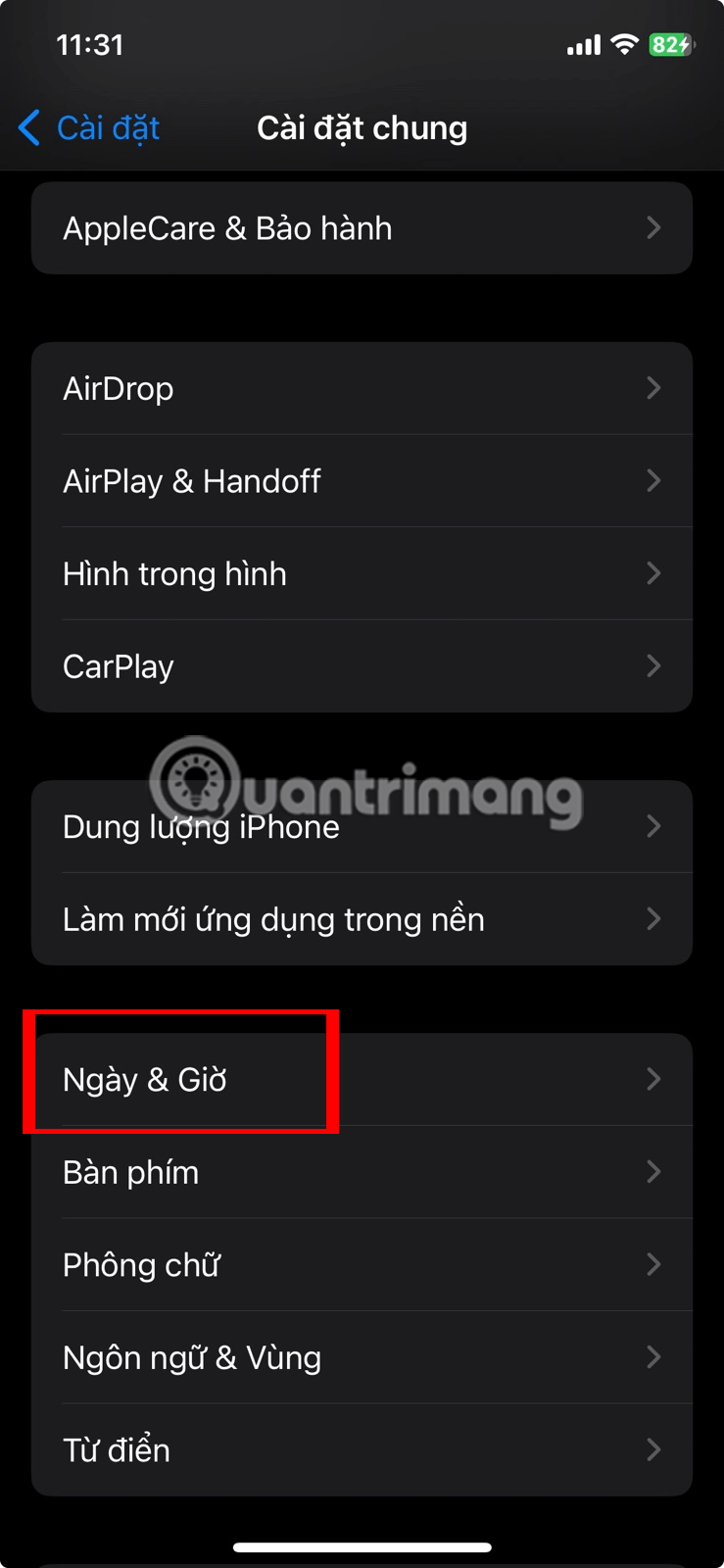
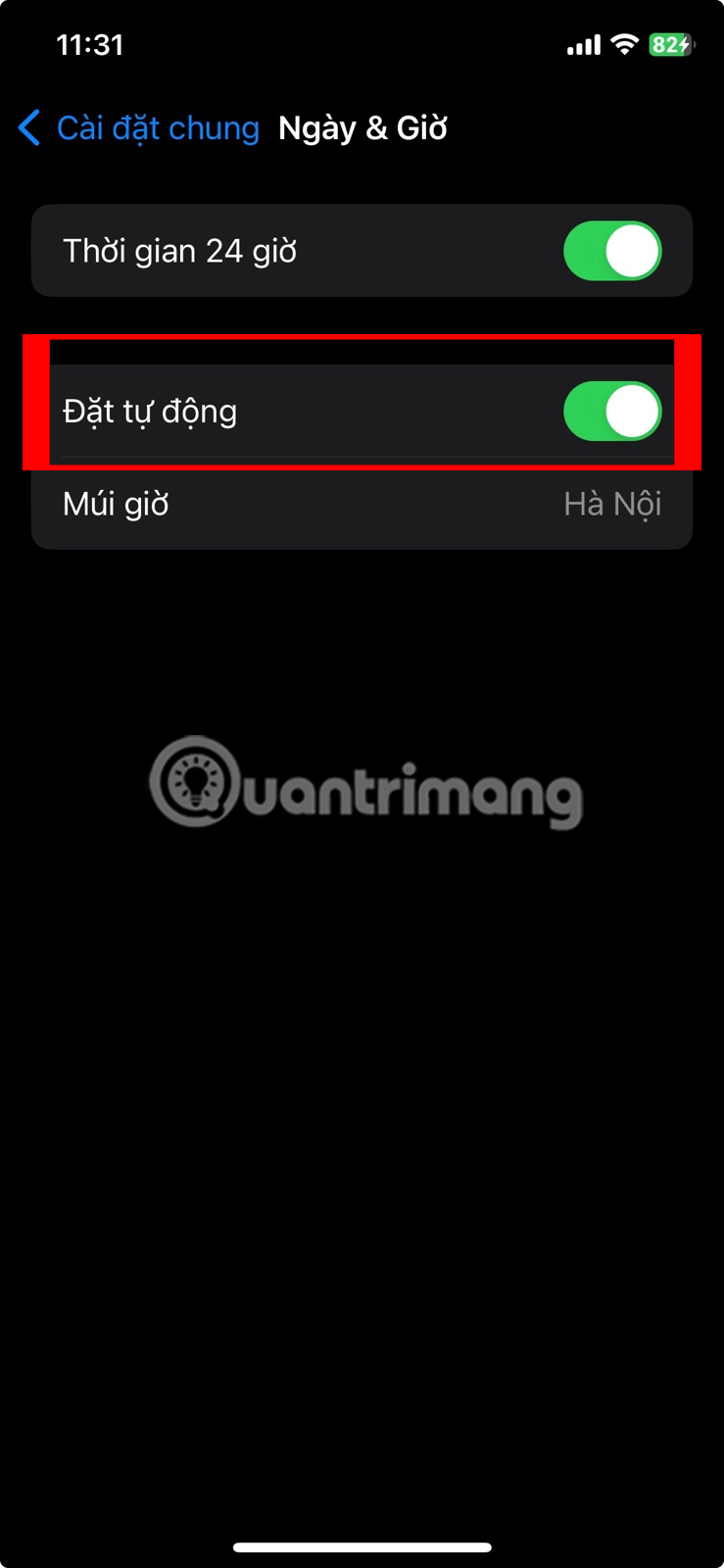
بشكل افتراضي، يقوم iPhone تلقائيًا بتغيير المنطقة الزمنية استنادًا إلى موقعك أو تعديلها لتتناسب مع تغييرات التوقيت الصيفي. للتأكد من قيام جهاز iPhone الخاص بك بذلك، انتقل إلى الإعدادات > عام > التاريخ والوقت . تأكد من تمكين التعيين التلقائي .
إذا استمر حقل المنطقة الزمنية في التحميل ولم يعرض المنطقة المحددة، فستحتاج إلى العودة إلى صفحة الإعدادات الرئيسية . انتقل إلى الخصوصية والأمان > خدمات الموقع وقم بتشغيل خدمات الموقع إذا لم تقم بذلك بالفعل.
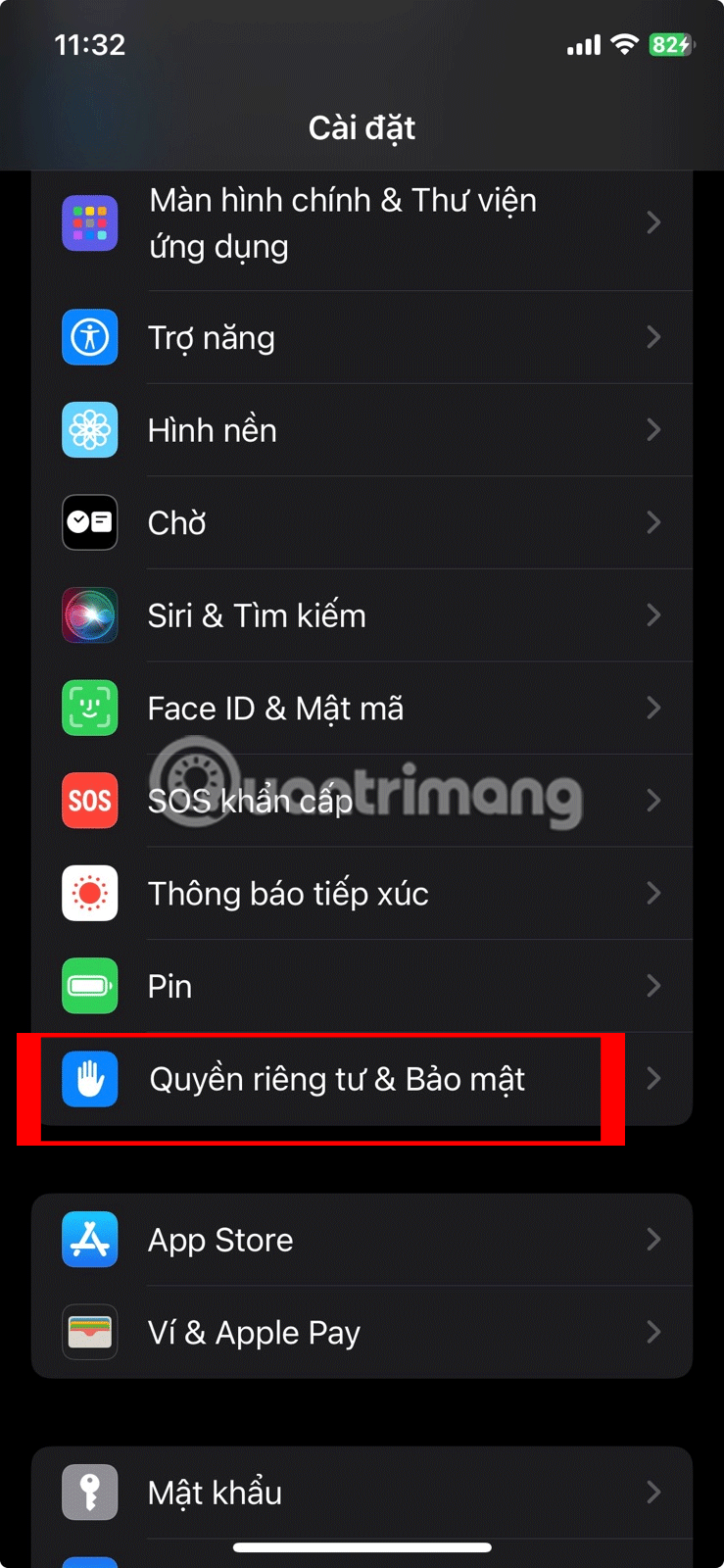
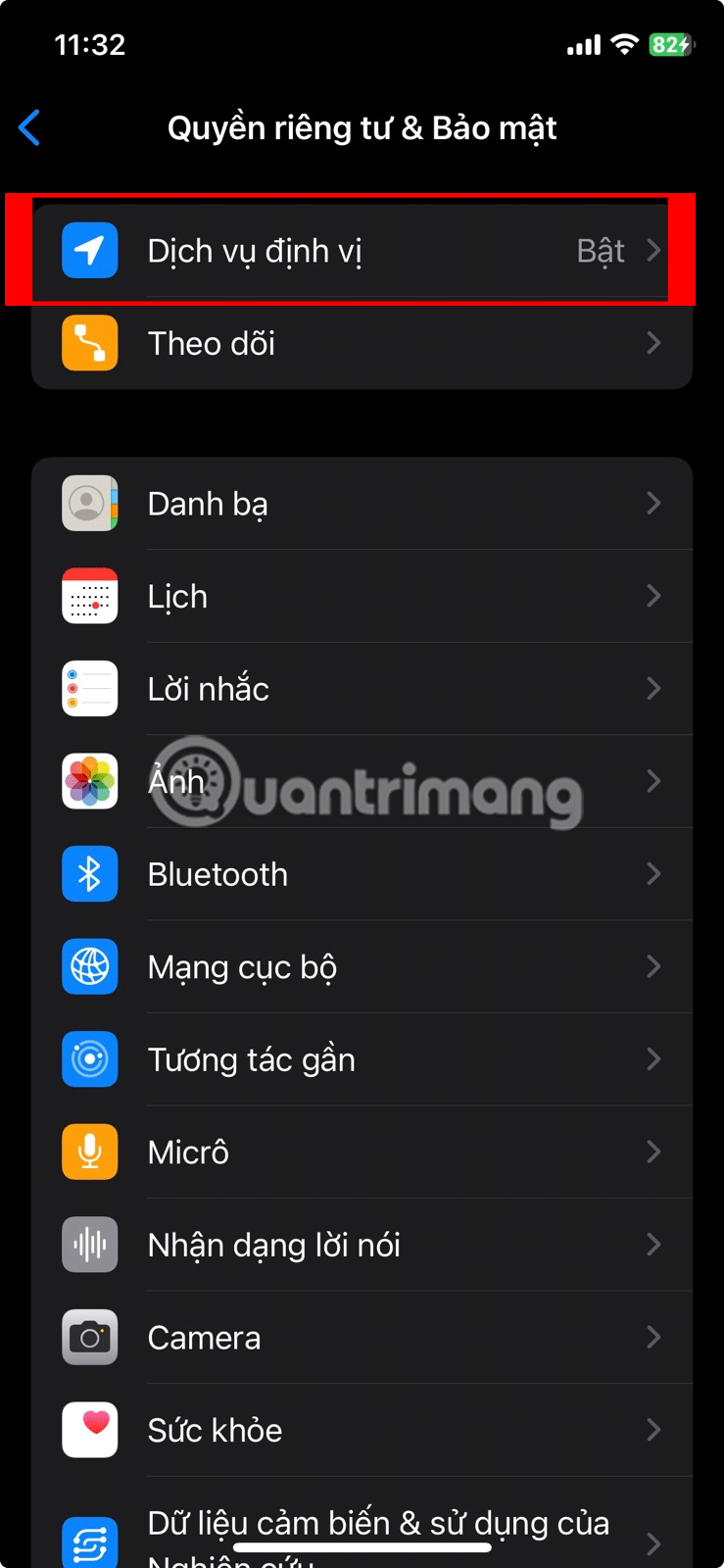
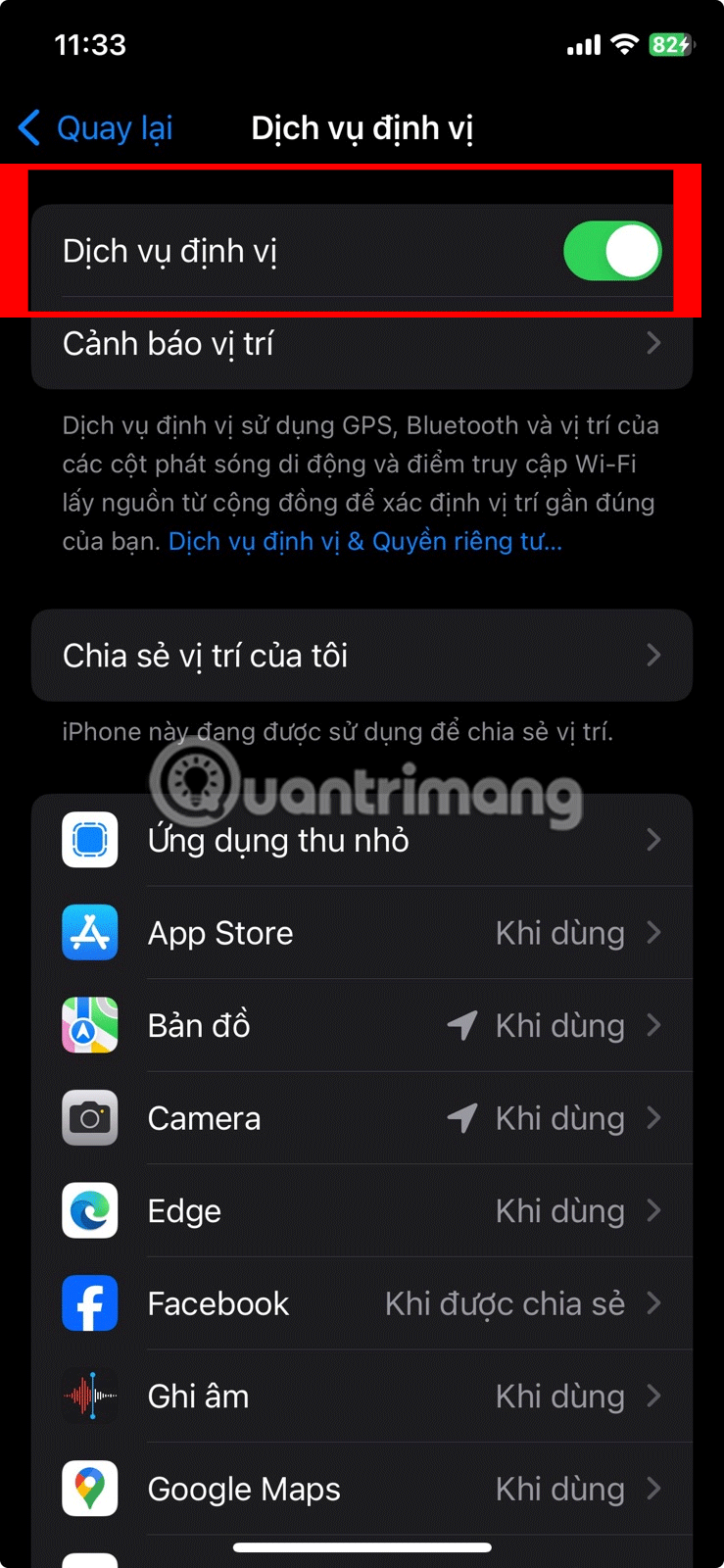
ثم قم بالتمرير لأسفل وانقر على خدمات النظام . قم بتشغيل إعدادات المنطقة الزمنية . الآن، عندما تعود إلى التاريخ والوقت ، سوف ترى المدينة والمنطقة الزمنية المحددة.
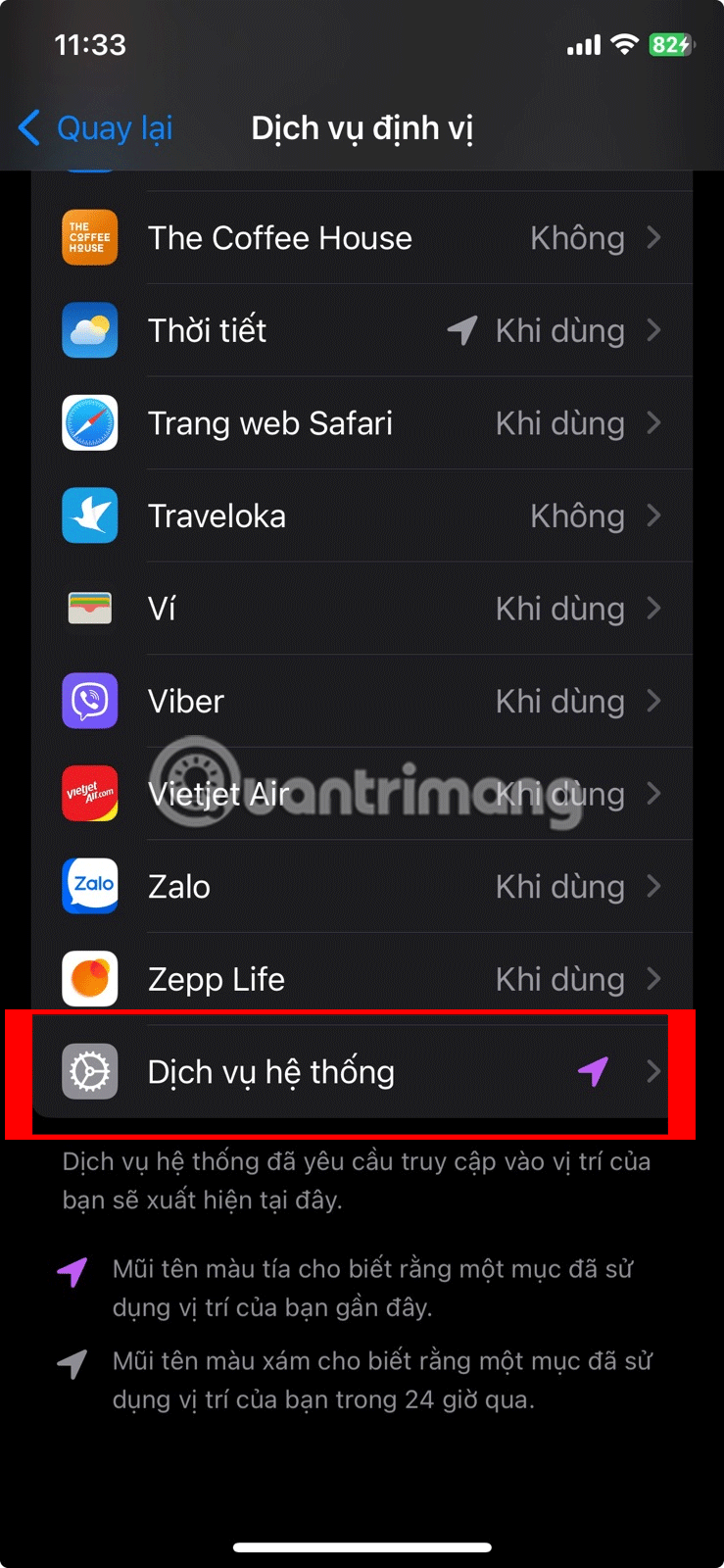

كيفية تغيير الوقت يدويًا على iPhone

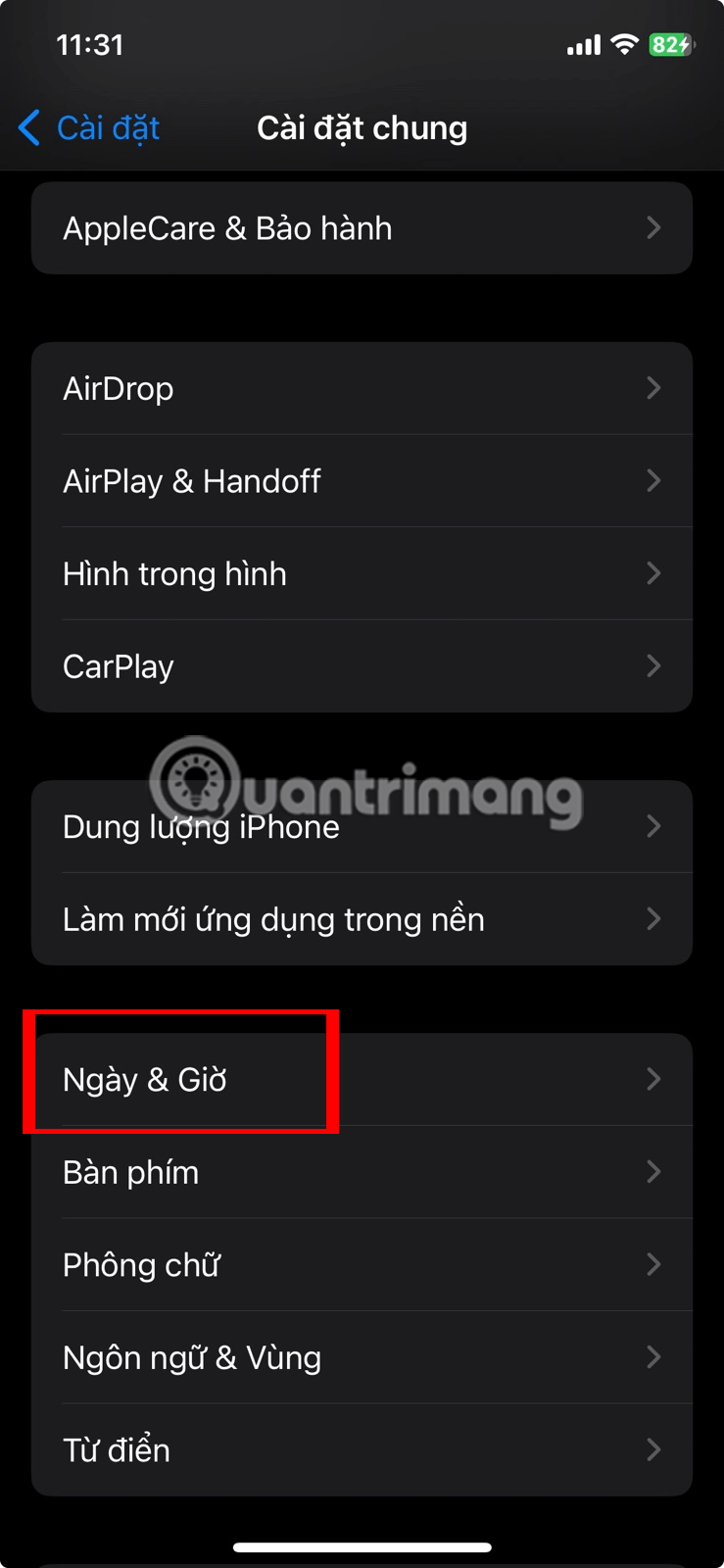
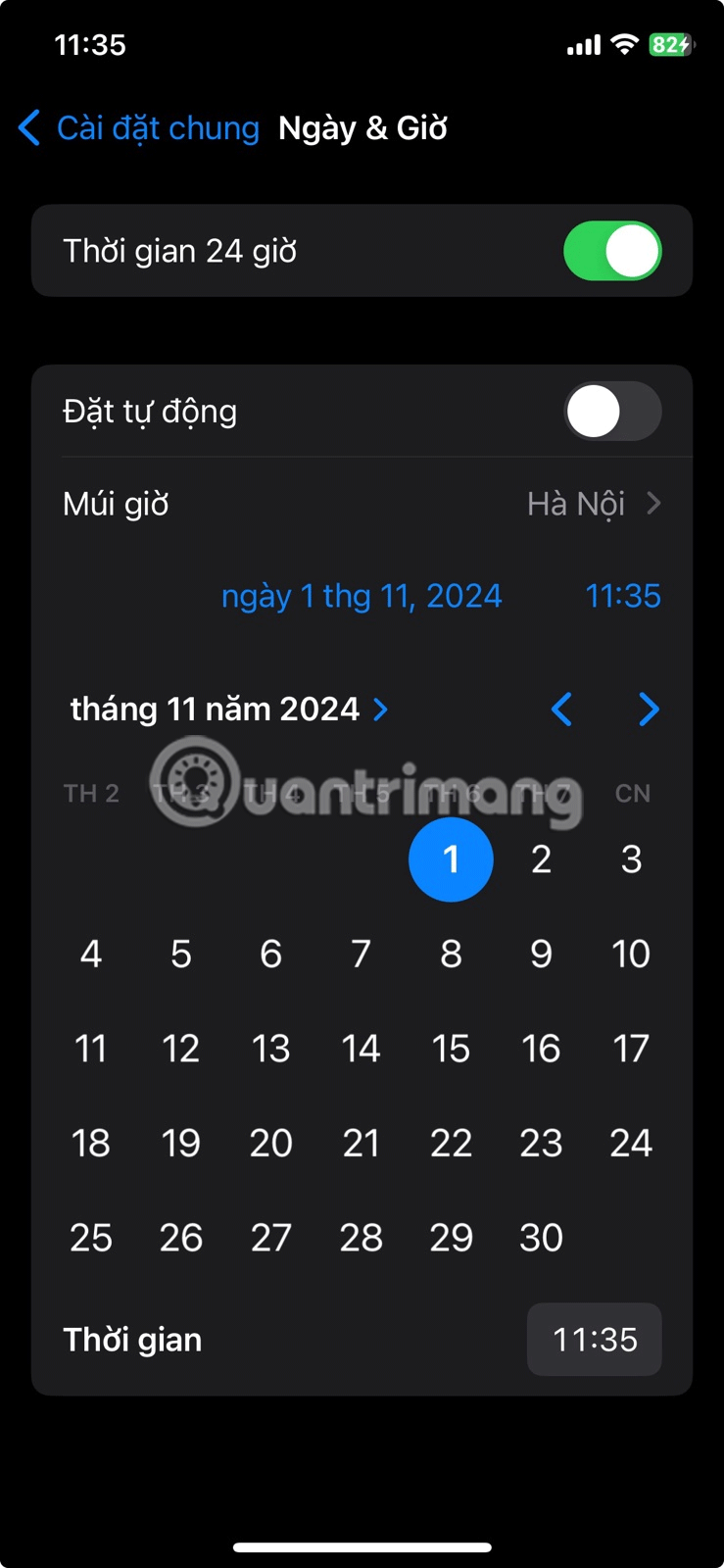
قد تكون هناك أوقات تريد فيها تغيير الوقت على جهاز iPhone الخاص بك يدويًا. يفضل بعضنا ضبط الوقت يدويًا للبقاء في الموعد المحدد. سيتعين عليك أيضًا القيام بذلك إذا كنت قلقًا بشأن الخصوصية وقمت بإيقاف تشغيل خدمات الموقع على جهاز iPhone الخاص بك.
لضبط الوقت يدويًا، انتقل إلى الإعدادات > عام > التاريخ والوقت وتأكد من إيقاف تشغيل التعيين التلقائي . ومن ثم يمكنك تغيير الوقت يدويًا حسب رغبتك.
إذا كان خيار التعيين التلقائي باللون الرمادي ولا يمكنك إيقاف تشغيله، فهناك إصلاحان محتملان. أولاً، قد تحتاج إلى إيقاف تشغيل Screen Time على جهاز iPhone الخاص بك. الحل الآخر هو تحديث جهاز iPhone الخاص بك إلى أحدث إصدار من نظام التشغيل iOS .
إذا لم تنجح هاتان الطريقتان الإصلاحيتان، فمن المحتمل أن شركة الاتصالات الخاصة بك أو بلدك أو منطقتك لا تسمح لك بالتبديل بين إعدادات الوقت التلقائية واليدوية. بالإضافة إلى ذلك، إذا تم تكوين iPhone باستخدام ملف تعريف مؤسسي، فقد لا يُسمح بتغييرات هذه الإعدادات بسبب قيود الجهاز.
بشكل عام، طالما أنك تسمح لجهاز iPhone الخاص بك بضبط الوقت بشكل صحيح تلقائيًا، فلن تقلق أبدًا بشأن عدم صحة التوقيت بعد تغيير التوقيت الصيفي أو أثناء السفر.
ليس بالضرورة أن يبدو هاتف سامسونج جالاكسي الفاخر مطابقًا تمامًا لأي هاتف آخر في السوق. مع بعض التعديلات البسيطة، يمكنك جعله أكثر خصوصية وأناقة وتميزًا.
بعد أن سئموا من نظام التشغيل iOS، تحولوا أخيرًا إلى هواتف Samsung، وليس لديهم أي ندم على هذا القرار.
تتيح لك واجهة ويب حساب Apple في متصفحك عرض معلوماتك الشخصية، وتغيير الإعدادات، وإدارة الاشتراكات، والمزيد. ولكن في بعض الأحيان، قد لا تتمكن من تسجيل الدخول لأسباب متعددة.
سيساعدك تغيير DNS على iPhone أو تغيير DNS على Android في الحفاظ على اتصال مستقر وزيادة سرعة اتصال الشبكة والوصول إلى المواقع المحظورة.
عندما تصبح ميزة "العثور على موقعي" غير دقيقة أو غير موثوقة، قم بتطبيق بعض التعديلات لجعلها أكثر دقة عندما تكون هناك حاجة إليها بشدة.
لم يتوقع الكثير من الناس أبدًا أن تصبح الكاميرا الأضعف في هواتفهم سلاحًا سريًا للتصوير الإبداعي.
الاتصال قريب المدى هو تقنية لاسلكية تسمح للأجهزة بتبادل البيانات عندما تكون قريبة من بعضها البعض، عادة في غضون بضعة سنتيمترات.
قدمت Apple ميزة "الطاقة التكيفية"، التي تعمل جنبًا إلى جنب مع وضع الطاقة المنخفضة. كلاهما يُطيل عمر بطارية iPhone، لكنهما يعملان بطرق مختلفة تمامًا.
مع تطبيقات النقر التلقائي، لن تحتاج إلى القيام بالكثير عند لعب الألعاب أو استخدام التطبيقات أو المهام المتاحة على الجهاز.
اعتمادًا على احتياجاتك، من المرجح أن تحصل على مجموعة من الميزات الحصرية الخاصة بـ Pixel تعمل على جهاز Android الحالي لديك.
لا يتضمن الإصلاح بالضرورة حذف صورك أو تطبيقاتك المفضلة؛ حيث يتضمن One UI بعض الخيارات التي تسهل استعادة المساحة.
يتعامل معظمنا مع منفذ شحن هواتفنا الذكية كما لو أن وظيفته الوحيدة هي الحفاظ على شحن البطارية. لكن هذا المنفذ الصغير أقوى بكثير مما يُفترض به.
إذا كنت قد سئمت من النصائح العامة التي لا تنجح أبدًا، فإليك بعض النصائح التي غيّرت بهدوء طريقة التقاط الصور.
إذا كنت تبحث عن هاتف ذكي جديد، فأول ما ستقع عليه عيناك بطبيعة الحال هو ورقة المواصفات. فهي مليئة بمعلومات عن الأداء، وعمر البطارية، وجودة الشاشة.
عند تثبيت تطبيق على جهاز iPhone من مصدر آخر، ستحتاج إلى تأكيد موثوقية التطبيق يدويًا. بعد ذلك، سيتم تثبيت التطبيق على جهاز iPhone الخاص بك للاستخدام.












